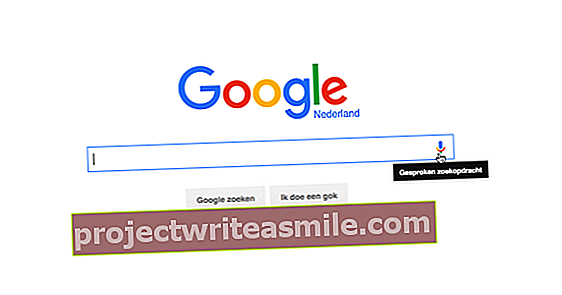Nas pakub võrgus keskset salvestusruumi, selle eelisega, et pääsete salvestatud failidele juurde mis tahes seadmest. Kuid võimalused ei piirdu sellega (mitte mingil juhul). Kaasaegne nas võib asendada isegi täieliku serveri. Kui otsite ninat, võite mõelda: Synology või Qnap. Selles artiklis toome välja nende populaarsete NAS-i kaubamärkide erinevused ja sarnasused.
Nas on peamiselt mõeldud failide (kodu) võrgus keskseks säilitamiseks. See on väga praktiline, korralik ja selge. Näiteks saate kopeerida kõik puhkuse ajal olevad fotod ja videod jagatud fotoalbumisse, mis vabastab koheselt ruumi originaalseadmes. Ja sama hästi saate neid lihtsalt vaadata näiteks oma nina rakenduse abil. Kuid see on tegelikult alles algus.
Nas on viimastel aastatel saanud palju funktsioone ja võib - osaliselt suurenenud arvutusvõimsuse tõttu - väikese koduserveri hõlpsalt asendada. Sel moel on nas teie võrgus tõeline pöördepunkt ilma keeruka haldamiseta, mis sageli "päris" serveriga kaasas käib. Kuigi Synology on turuliider, on Qnapil ka atraktiivne pakkumine.
Tarkvara: QTS vs DSM
Nasi kasutamine on natuke töö, kuid pärast seda ei pea te selle pärast tegelikult enam muretsema. Esimene samm on kõvaketaste sisestamine, millele järgneb seadme asukoht võrgus ja operatsioonisüsteemi tarkvara installimine. Edasiseks haldamiseks logige sisse brauseriga. Ninad võivad minna arvesti kappi.
Riistvarast olulisem on ninas olev tarkvara, eriti kui soovite sellega teha rohkem kui ainult võrgusalvestus. Siit näeme, et Qnap ja Synology pakuvad peaaegu samu võimalusi, kuid töökeskkonna ja kasutusmugavuse poolest väga erinevad. Brauseri kasutajaliides näeb mõlemal juhul välja nagu täielik operatsioonisüsteem, sealhulgas seadete ja rakenduste aknad.
Saate proovida Qnapi QTS-i veebisaidil qnap.com/en-gb/live-demo ja võrrelda seda Synology DSM-iga aadressil demo.synology.com/en-gb/dsm. Need näidiskeskkonnad on veidi vähem interaktiivsed kui praktikas. QTS on väga värvikas ja seadistamisvõimalused ulatuslikud, kuid meie arvates on DSM natuke toredam, korralikum ja kasutajasõbralikum. See on osaliselt tingitud sellest, et ekraanid on läbimõeldumad, keerulised seaded on peidetud, tõlked on paremad ja abitekstid ulatuslikumad.


Hetkepildid
Pärast operatsioonisüsteemi tarkvara installimist peate andma salvestusruumi. Qnap pakub mõtteainet, näiteks kas helitugevus peaks olema staatiline, paks või õhuke ja kas hetkepiltidele peaks olema ruumi. Sellised hetktõmmised on põhimõtteliselt kettamahu hetktõmmised ja võivad olla päästetööd viiruse või lunavara rünnaku eest, kuna saate hetktõmmise abil taastada kogu köite (samuti üksikud failid ja kaustad). Iga hetktõmmis sisaldab ainult muudatusi võrreldes eelmise hetktõmmisega. See säästab palju ruumi ja saate näiteks teha iga tunni või päeva tagant pildi. Kasutajaid loote ka QTS-i kaudu.
Rakendusega Synology töötavad hetktõmmised natuke lihtsamalt, kasutades nn Btrfs-failisüsteemi. Pärast salvestusruumi loomist lisate kasutajad ja jagamised, valides kausta järgi, kes sellele juurde pääseb ning kas nad saavad lugeda või kirjutada.
Sünkroonida
Muidugi saate NAS-i kaustadele juurde pääseda otse võrgu kaudu, mis sobib näiteks tarkvara või videoarhiivi jaoks. Halduse, dokumentide, fotode või muude failide puhul, mida sageli muudate, on otstarbekam sünkroonida arvuti kaustad NAS-i jagatud kaustadega. Qnapil on selleks QSync, mis töötab laias laastus sama mis Synology pilvijaam. Põhimõte tuletab meelde pilvemälu, näiteks Dropbox, selle erinevusega, et kasutate oma NAS-i, kus on tavaliselt palju rohkem ruumi ja kiirem ühendus.
Võite seda näha ka täiendava varukoopiana: lõppude lõpuks on failid nii arvutis endas kui ka NAS-is. Üks hüvedest on see, et saate failide varasemad versioonid hoida kuni reguleeritava arvu versioonideni. Kasulik toimingu taastamiseks, nagu failide jagamine lingi kaudu.
Täiendavad rakendused
Nii nagu Synology, pakub ka Qnap suurt hulka täiendavaid rakendusi, mida saate NAS-i installida. Populaarsed on Video Station ja Music Station vastavalt filmide ja muusikakogu haldamiseks. Sisule pääsete juurde näiteks nutiteleritest, meediumipleieritest, mängukonsoolidelt, aga ka - rakenduse kaudu - nutitelefoni või tahvelarvutiga. Kui vaikerakendused teile ei meeldi, võite installida ka mitmesuguseid kolmandate osapoolte rakendusi, näiteks populaarse Plex Media Serveri. Rakenduskeskuse kaudu saate hõlpsalt installida paljusid rakendusi.

Dockeri konteiner
Kui millestki puudust tunnete, võite töötada ka nn Dockeri konteineritega, nagu ka Synology puhul. See kõlab keerukalt, kuid põhimõtteliselt tähendab see, et teil töötab kogu süsteem (koos operatsioonisüsteemi ja rakendustega) ninas, ülejäänud süsteemist eraldi. Võlusõna on virtualiseerimine.
See on suhteliselt lihtne viis näiteks allalaadimisserveri seadistamiseks (mille jaoks on olemas ka sisseehitatud rakendused) või WordPressi või koduabiga alustamiseks. Qnap läheb selles osas Synoloogiast veidi kaugemale.
Hallake fotosid ja videoid
Oma fotode ja videote haldamine töötab Qnapi ninaga hästi, ehkki vaja on natuke rohkem toiminguid kui Synology puhul. Kõigepealt loote soovitud juurdepääsuõigustega failidele jagatud kausta. Järgmisena peate multimeediakonsoolis määrama kausta nn sisuallika kaustaks, nii et selle sisu indekseeritakse. Seejärel saate Photo Stationis sisu hallata ja albumeid luua.
Eraldi äramärkimist väärib rakendus QuMagie, mis automaatselt tuvastab ja rühmitab fotodel olevad inimesed, asjad ja kohad tehisintellekti kaudu. See võimaldab teil taotleda kõiki fotosid koos konkreetse inimesega. Samuti rühmitatakse kõik fotod "asjadega", kus see ületab Synology's Moments'i kaugelt. Näiteks nägime mitte ainult rühma ilmumist kõigi loomadega (sealhulgas lindudega), vaid ka rühma, kus olid ainult linnud ja isegi ainult papagoid. Samuti tunneb see ära teatud lilled ja taimed.
See pole täiuslik, kuid on hea abimees, kui otsite näiteks oma fotokogust tuletorni. Fotode grupeerimine kohtade ümber on sama praktiline. Ja selleks ei pea te palju tegema, peale fotodel olevate inimeste nimetamise.

Videovalve
Teine rakendus, mida tahaksime esile tõsta, on videovalve. Kui teil on majas ja selle ümbruses üks või mitu IP-kaamerat, on nas ideaalne seade piltide kogumiseks. Neid pilte saate vaadata näiteks arvutis. Ja saate teate näiteks liikumise korral. Qnapi järelevalvejaam on dateeritud ega ole nii kena kui Synology samanimeline pakett. Kuid uuem ja moodsam QVR Pro korvab palju, ehkki selleks on vaja võimsat NAS-i. Teisalt saate lisada kaheksa kaamerat ilma lisatasuta, samas kui Synology abil saate tavaliselt ainult kaks kaameralitsentsi ja peate iga täiendava litsentsi eest maksma peaaegu 50 eurot.
Lisateavet CCTV kohta oma NAS-is leiate siit.
Järeldus
Nas pakub palju võimalusi, palju muud kui lihtsalt failide salvestamine. Erinevused Qnapi ja Synology vahel on väikesed. On selge, et konkurendid ei taha üksteisele alla jääda. Qnap pakub rohkem seadistamisvõimalusi, kuid on vähem kasutajasõbralik. Synologias on seadistamine loomulikum. See on selles osas natuke nagu Android versus iOS. Kui vajate, pakuvad lisaväärtust Qnapi paljude mudelite jaoks pakutavad täiendavad ühendused ja laiendusvalikud.
Samuti leiame, et QuMagie on huvitav täiendus, sest see võimaldab teil fotosid väga mugavalt sirvida. Ja kaamera jälgimiseks on QVR Pro kena ja kaasaegne võimalus, millel on rikkalik kaheksa kaameralitsentsi.
Koduvõrgu ja kõigi ühendatud seadmete optimaalse töö tagamiseks pakume Tech Academy kursust Network management for home. Lisaks veebikursusele saate valida ka kursuse Network Management for Home kursuse, sealhulgas tehnoloogia ja praktikaraamatu.